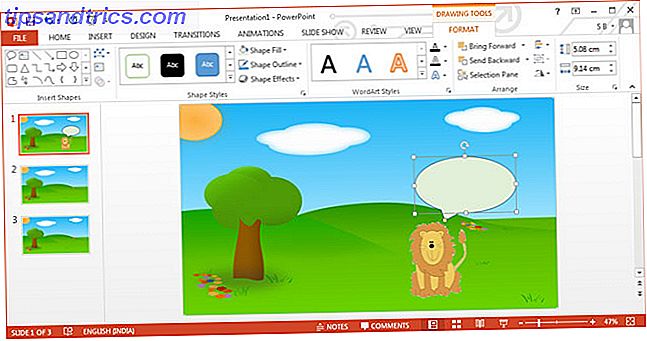
La muerte por PowerPoint es un término popular. Es injusto que PowerPoint reciba la vacuna, ya que hay más que unas pocas herramientas de presentación. 4 Excelentes alternativas basadas en navegador a PowerPoint 4 Alternativas excelentes basadas en navegador a PowerPoint ¿Sabía que la gente todavía usa el software de presentación por motivos de trabajo? ¡Es verdad! En esta era de conectividad en la nube siempre activa, existen cada vez más soluciones basadas en navegador. Ni siquiera necesita instalar PowerPoint en su ... Leer más. Como cualquier persona que se haya tomado la molestia de hacer una presentación de PowerPoint memorable Evite el asesinato por PowerPoint: Cómo hacer que sus presentaciones sean convincentes y memorables Evite el asesinato por PowerPoint: Cómo hacer que sus presentaciones sean convincentes y memorables La mayoría de nosotros hemos creado un PowerPoint y hecho una presentación (o lo hará en algún momento) y, sin embargo, es probable que sea una de las cosas peor hechas en una computadora. Bad PowerPoint ... Leer más te dirá: el secreto del filete está en el chisporroteo. El chisporroteo también llega y se detiene en la creatividad. Si tiene creatividad a su lado, puede usar PowerPoint como su lienzo.
Hemos visto algunos usos poco convencionales anteriormente. Visual se reanuda en PowerPoint Cómo hacer un currículum visual con PowerPoint en 3 pasos Cómo hacer un currículum visual con PowerPoint en 3 pasos Leer más podría hacerte destacar entre la multitud. Estudié cómo convertir una presentación de diapositivas de PowerPoint en un video Cómo convertir una presentación de PowerPoint 2010 en un video con un clic Cómo convertir una presentación de PowerPoint 2010 en un video con un solo clic Convertir una diapositiva de PowerPoint a un video tiene muchos usos. Se puede usar para enviar un conjunto de imágenes a alguien que no tenga instalado PowerPoint o un visor de PowerPoint. Microsoft Office ... Leer más. Pero estos todavía son usos comunes. Es hora de PowerPoint 2013 y aún continúa la búsqueda de usos creativos y poco comunes de PowerPoint. Aquí hay cinco.
1. Crea un libro para niños o un cómic
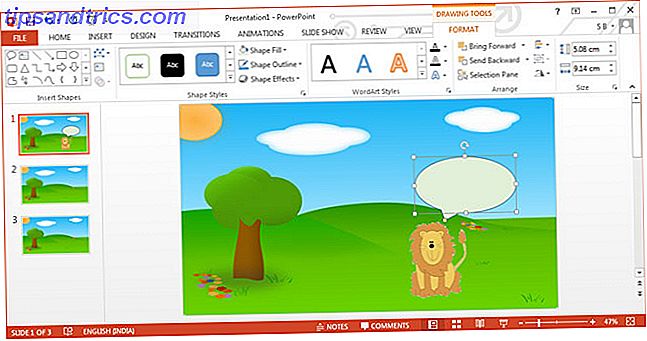
PowerPoint es una de las herramientas visuales más fáciles de dominar para la educación. Si tienes instalado MS Office (por ejemplo, en la escuela o la oficina), también es una de las herramientas más baratas que puedes usar para contar historias interactivas. Todo lo que necesita hacer es combinar las imágenes correctas con leyendas y / o discurso para hacer un libro infantil sencillo. Un tutorial de PowerPoint anterior que escribí sobre cómo hacer burbujas de discurso con PowerPoint. Con palabras: Cómo usar Microsoft PowerPoint para dibujar burbujas de discurso en cualquier foto con palabras: Cómo usar Microsoft PowerPoint para dibujar burbujas de discurso en cualquier foto. Recuerda los cómics de nuestra infancia? ¿Qué serían sin burbujas de discurso? En los cómics, las palabras eran llamados a la acción y las burbujas del discurso los enmarcaban tan bien. Nunca pensaste que obstruyeron las ilustraciones en ... Leer más también debería ayudar. Un cómic de PowerPoint o un libro para niños puede ser una serie de imágenes estáticas con diálogos o uno interactivo con hipervínculos, activadores de acción y animación. Puede buscar en YouTube tutoriales en video como el siguiente:
2. Crea tu propia junta de visión

Puede desacreditar la Ley de Atracción, pero dar a sus metas una forma visual no es perjudicial de ninguna manera. Mantenga a la vista los objetivos de su vida creando potentes imágenes motivacionales en una pizarra de visión. Un término más agresivo sería un tablero de "acción". Puede recortar fotos representativas y pegarlas en una pizarra, o usar PowerPoint para crear una pizarra digital. Puede insertar una serie en imágenes, una por diapositiva, y crear una presentación de diapositivas en el orden correcto.
También puede pensar en una placa de visión como un "organizador gráfico de GTD". Combinar una diapositiva visual con las notas de los oradores es una forma sencilla de usar imágenes de motivación con las indicaciones de productividad de GTD.
3. Un Handy Vector Graphics Editor

PowerPoint es una herramienta muy útil para crear diagramas e íconos de vectores de calidad. Si bien puede carecer del acabado de una herramienta de grado industrial como Adobe Illustrator, tampoco viene con su pronunciada curva de aprendizaje o precio. PowerPoint le ofrece un complemento completo de herramientas de ilustración como Shapes. Estos se pueden combinar, fusionar, restar, agrupar, ordenar y formatear en gráficos interesantes, como iconos personalizados, fondos vectoriales, animaciones vectoriales, gráficos en 3D, etc.
También puede reutilizar tutoriales simples de Adobe Illustrator y modificarlos para PowerPoint. El círculo tridimensional para mostrar un proceso cíclico Arte en PowerPoint: Cómo crear un círculo tridimensional para mostrar un proceso cíclico Arte en PowerPoint: Cómo crear un círculo tridimensional para mostrar un proceso cíclico Con cada edición mejorada de PowerPoint, presentadores tienen mejores herramientas para jugar. Tanto es así, que no necesita un editor de gráficos completo para trabajar la magia en sus diapositivas. Puedes hacer ... Leer más fue un simple intento de demostrar el efecto visual de los gráficos de PowerPoint. El video tutorial de Rapid Elearning Blog y Tom Kuhlmann le muestra cómo crear un icono de sobre en PowerPoint.
4. Crea un folleto

La misma facilidad se usa para hacer folletos diseñados profesionalmente. Los folletos te ayudan a transmitir tus mensajes en voz alta y clara. Se pueden usar para marketing, activismo, eventos y educación. Comience personalizando el tamaño de una diapositiva individual. Estamos acostumbrados a ver diapositivas en el formato de paisaje; mientras que un volante puede tener una orientación vertical. Los folletos generalmente vienen en cuatro tamaños estándar, pero el más popular es comúnmente de 8.5 "x 11".
Puede hacer sus volantes combinando imágenes en stock, texto y formas de PowerPoint. Alternativamente, puede estar en funcionamiento con muchas plantillas de volante disponibles en Microsoft Office.
5. Organice su árbol genealógico

PowerPoint SmartArt se puede utilizar para visualizar la genealogía familiar en un árbol genealógico. Los gráficos simples son un método rápido pero seguro para mostrar a los niños la relación entre los diferentes miembros de la familia. Alternativamente, puede usarse como una ayuda de enseñanza para demostrar relaciones de muchos tipos (por ejemplo, entre especies animales). Ideal para reuniones familiares y vinculación, ¿no crees?
También puede elegir entre muchas de las plantillas disponibles o crear una desde cero. Aquí están los pasos en resumen:
1. Comience con un lienzo en blanco. Ve a la pestaña Insertar - SmartArt . Desde el gráfico SmartArt de jerarquía, elija el organigrama como el bloque de creación para su árbol genealógico.

2. Para simplificar la jerarquía, elimine los bloques que no son necesarios. Seleccione los cuadros y presione Eliminar para eliminarlos.
3. El nivel superior de un árbol genealógico generalmente tiene una sola caja y dos cajas que se ramifican a partir de ella. Ingrese los nombres padre-hijo que corresponden a esos cuadros.
4. Agregue cuadros de conexión adicionales para mostrar relaciones haciendo clic con el botón derecho en un cuadro y seleccionando Agregar forma y luego seleccionando Agregar asistente .
5. Agregue nombres y relaciones de ramificación para dibujar el árbol genealógico hasta que todas las generaciones que desea representar estén listas. Al igual que cualquier otro gráfico en PowerPoint, los bloques se pueden formatear con diferentes colores y estilos SmartArt. Como toque final, puede agregar una foto familiar a la diapositiva como fondo.
¿Cómo se usa PowerPoint?
Desde la creación de tarjetas Flash hasta su uso como herramienta colaborativa de intercambio de ideas, PowerPoint tiene más usos que presentaciones. Incluso cuando se trata de presentaciones, la herramienta nunca tiene la culpa ... es el presentador quien no lo hace lo suficientemente interesante. Como cualquier otra herramienta, sus limitaciones están definidas por la persona que lo usa. Entonces, deseche esos bloqueos mentales y díganos si alguna vez ha utilizado PowerPoint para algo más que discursos y presentaciones.

![Ojos satelitales: fondos de pantalla del mapa en función de su ubicación actual [Mac]](https://www.tipsandtrics.com/img/mac/223/satellite-eyes-map-wallpapers-based-your-current-location.jpg)
![Quicksand: Sincroniza automáticamente sus archivos recientes en la nube [Mac]](https://www.tipsandtrics.com/img/mac/387/quicksand-automatically-syncs-your-recent-files-cloud.png)